Windows11体验报告:你可以永远相信微软的审美
Windows11从dev版本进入beta版本后,我便决定加入预览者大军,亲眼看看号称Windows10是最后一版Windows之后的微软搞出了怎样一个套壳系统。
配置
Intel I5 9400F/RX580 2048SP/16G/256G SATA SSD+512G NVME SSD安装
安装Windows11,首先要确定设备是否开启了TPM2.0。Win+R 输入tpm.msc,若显示TPM已就绪,可以使用,则已开启TPM2.0。若未开启,可进入主板BIOS界面,在高级选项卡中,Intel 芯片组找PTT设置为enable,AMD芯片组找AMD ftpm设置为enable即可,具体教程可搜索XX主板开启TPM2.0,文章不再赘述。
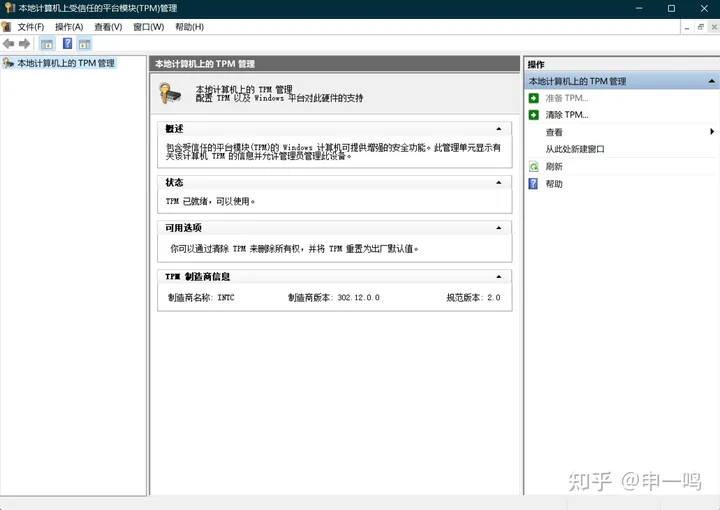
使用报告
界面很惊艳,特别像Ubuntu和MAC风(趋势,趋势,不是抄袭)
任务栏全部居中,和我之前用Windows10时用FalconX更改的一致,偏向于Mac系统的dock栏方向。
全新的UI、开机声音、交互音效。
暂未遇到应用兼容性问题,果真是Windows10套壳#滑稽
右键菜单加入了在Windows终端中打开命令,向Linux系统靠拢。复制粘贴剪切命令变成了小图标,右键菜单部分非系统命令被折叠,如压缩解压文件命令,十分不便,正在养成用Shift+F10命令直接展开菜单的习惯。目前网上也有提供regedit改回原菜单的方法。
设计语言不统一,这个主要是应用的锅,还没有进行Windows11适配,导致圆角和直角并存,群魔乱舞。很有意思的一点是窗口占满全屏或贴边后会从圆角变为直角。
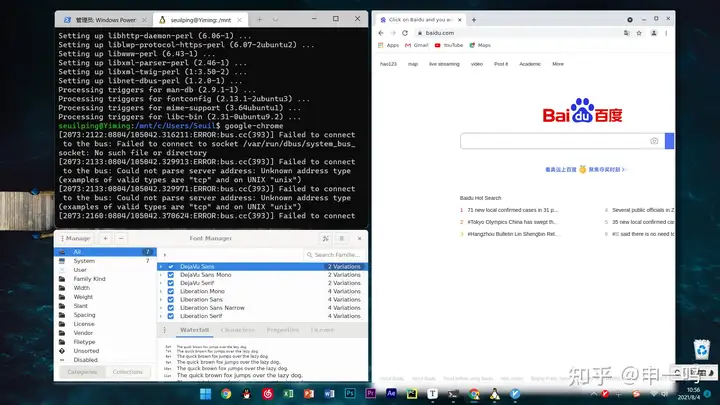
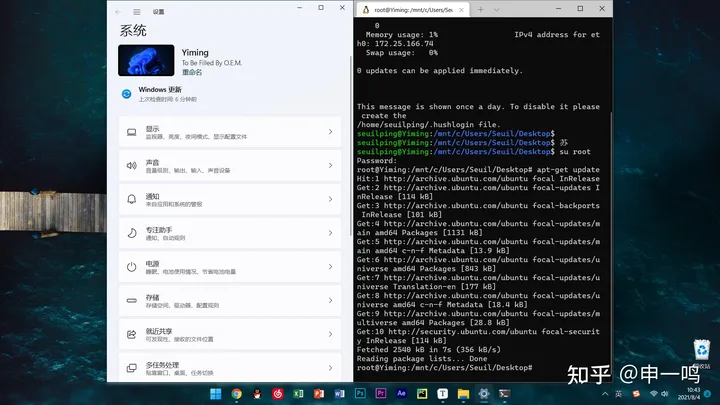
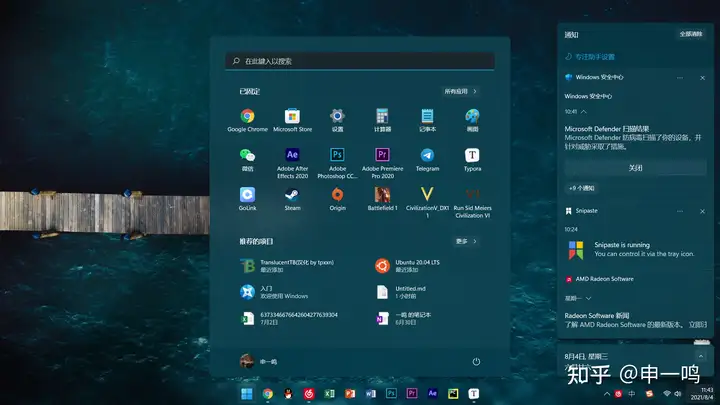
BUG

我在两天的使用过程中,暂未碰到网友反映的游戏掉帧、SSD速度变慢、系统内存占用高的问题,考虑到以上原因切实存在,以及有人说AMD CPU存在性能变差的问题,建议等待正式版再行更新。
听说宣布正式版不支持安卓APP了,可惜。
参考
[1] Cnbeta[2] 知乎-三无小号版权声明
本站所有文章来源于本站原创或网络,如有侵权请联系删除。文章观点并不代表本站观点,请网友自行判断,如涉及投资、理财请谨慎应对!
 德阳吧
德阳吧




发表评论:
◎欢迎参与讨论,请在这里发表您的看法、交流您的观点。